wps怎么添加注释 wps如何添加文档注释
在日常办公中,我们经常需要给文档添加注释,以便更好地理解和沟通,而在wps中,添加文档注释非常简单。只需在文档中选中需要注释的内容,然后点击右键,在弹出的菜单中选择添加批注即可。添加批注后,我们可以在文档的边缘看到批注框,并且可以在其中输入相关的注释内容。这样其他人在查看文档时就能够更加清晰地了解我们的意图和解释。通过wps的文档注释功能,我们可以提高工作效率,更好地协作和交流。
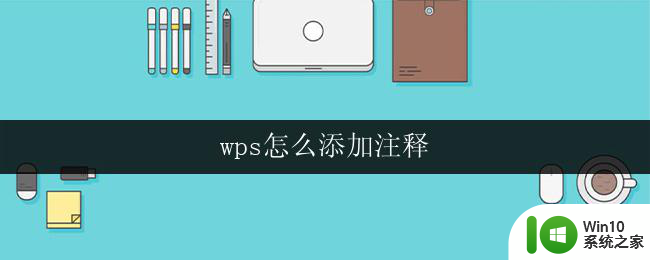
脚注尾注
脚注和尾注用于在打印文档中为文档中的文本提供解释、批注以及相关的参考资料。可用脚注对文档内容进行注释说明,而用尾注说明引用的文献。
脚注位于当前页的底端或位于文字下方,尾注则位于文档结尾或者节(节:文档的一部分,可在其中设置某些页面格式选项。若要更改例如行编号、列数或页眉和页脚等属性,请创建一个新的节。)的结尾。
脚注或尾注由两个互相链接的部分组成:注释引用标记和与其对应的注释文本。在注释中可以使用任意长度的文本,并像处理任意其他文本一样设置注释文本格式。
插入脚注尾注
单击要插入脚注或尾注的位置。
在“引用”选项卡上,单击“插入脚注/尾注”,打开“脚注和尾注”对话框。
单击“脚注”或“尾注”。
在默认情况下,脚注放在每页的结尾处而将尾注放在文档的结尾处。在“脚注”或“尾注”框里选择可以更改脚注或尾注的位置。
在“编号格式”框中,选择脚注尾注引用标记的格式。
单击“插入”。
光标跳至脚注或尾注位置,自动插入注释编号。
键入注释文本。
查看脚注尾注
将光标移至注释引用标记上,当变成引用标记
双击即可直接进入脚注或尾注查看文本内容。
提示
选中脚注和尾注右键点击“脚注和尾注”,可在格式项下选择方括号样式或者自定义标记,调整编号的样式。
如果希望生成多种编号格式的脚注或尾注,请在要使用不同脚注或尾注编号格式的位置插入分节符。
如果要删除脚注或尾注直接按 Delete 键,编号将自动更新。
以上就是关于如何在wps中添加注释的全部内容,如果您遇到相同的情况,您可以按照本文提供的方法来解决问题。
wps怎么添加注释 wps如何添加文档注释相关教程
- wps如何添加流程表的文字 wps如何给流程表添加文字注释
- WPS添加文字脚注的方法 WPS文字添加脚注怎么设置
- wps如何为文档添加拼音 wps如何为文档添加中文拼音
- wps如何在图片中加入标注框 如何在wps图片中添加标注框
- wps如何添加文档 wps如何添加文档模板
- wps怎么添加条码上去 wps怎么在文档中添加条码
- wps怎么添加复选框 wps怎么在文档中添加复选框
- wps如何添加标题 wps如何添加文档标题
- wps如何添加分页符 wps如何分割文档内容并添加分页符
- wps怎么添加自己的音乐 wps怎么在文档中添加自己的音乐
- wps怎么添加自己的图片 wps怎么在文档中添加自己的图片
- wps如何在图片下添加文字、 wps如何在图片下方添加文字
- U盘装机提示Error 15:File Not Found怎么解决 U盘装机Error 15怎么解决
- 无线网络手机能连上电脑连不上怎么办 无线网络手机连接电脑失败怎么解决
- 酷我音乐电脑版怎么取消边听歌变缓存 酷我音乐电脑版取消边听歌功能步骤
- 设置电脑ip提示出现了一个意外怎么解决 电脑IP设置出现意外怎么办
电脑教程推荐
- 1 w8系统运行程序提示msg:xxxx.exe–无法找到入口的解决方法 w8系统无法找到入口程序解决方法
- 2 雷电模拟器游戏中心打不开一直加载中怎么解决 雷电模拟器游戏中心无法打开怎么办
- 3 如何使用disk genius调整分区大小c盘 Disk Genius如何调整C盘分区大小
- 4 清除xp系统操作记录保护隐私安全的方法 如何清除Windows XP系统中的操作记录以保护隐私安全
- 5 u盘需要提供管理员权限才能复制到文件夹怎么办 u盘复制文件夹需要管理员权限
- 6 华硕P8H61-M PLUS主板bios设置u盘启动的步骤图解 华硕P8H61-M PLUS主板bios设置u盘启动方法步骤图解
- 7 无法打开这个应用请与你的系统管理员联系怎么办 应用打不开怎么处理
- 8 华擎主板设置bios的方法 华擎主板bios设置教程
- 9 笔记本无法正常启动您的电脑oxc0000001修复方法 笔记本电脑启动错误oxc0000001解决方法
- 10 U盘盘符不显示时打开U盘的技巧 U盘插入电脑后没反应怎么办
win10系统推荐
- 1 萝卜家园ghost win10 32位安装稳定版下载v2023.12
- 2 电脑公司ghost win10 64位专业免激活版v2023.12
- 3 番茄家园ghost win10 32位旗舰破解版v2023.12
- 4 索尼笔记本ghost win10 64位原版正式版v2023.12
- 5 系统之家ghost win10 64位u盘家庭版v2023.12
- 6 电脑公司ghost win10 64位官方破解版v2023.12
- 7 系统之家windows10 64位原版安装版v2023.12
- 8 深度技术ghost win10 64位极速稳定版v2023.12
- 9 雨林木风ghost win10 64位专业旗舰版v2023.12
- 10 电脑公司ghost win10 32位正式装机版v2023.12